2023-07-11 242
具体Word插入封面怎么做?还是让小编以WPS2019软件为平台,分享一下操作步骤:
第一步:点击WPS图标,打开软件后点击菜单栏里的“文件”,在弹出的下拉菜单中选择“打开”,找到目标文档并打开:
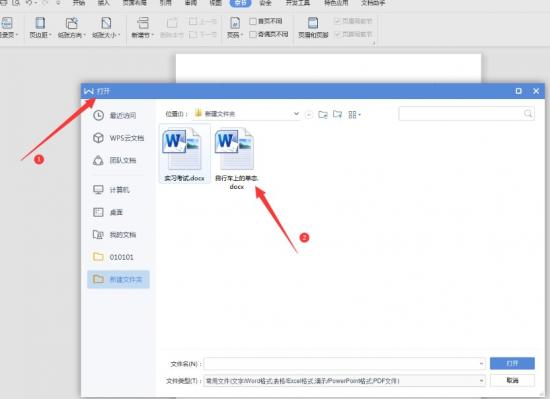
第二步:鼠标光标在文档中第一页,然后点击菜单栏里的“章节”。在下面工具栏点击“封面页”选项:

第三步:点击“选项”按钮后,在下面会有很多模板样式,我们选择需要的封面模板,然后点击该模板即可以看到文档中已经出现封面模板:
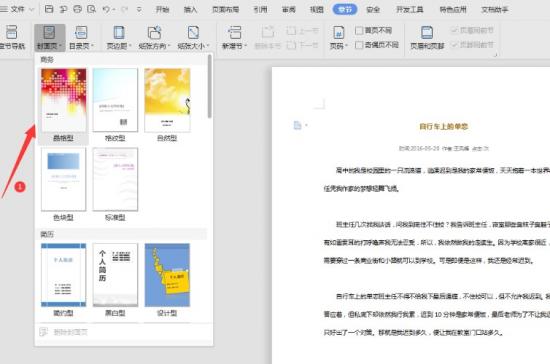
第四步:在文档中的模板上,我们可以按照我们的需要进行填写内容:
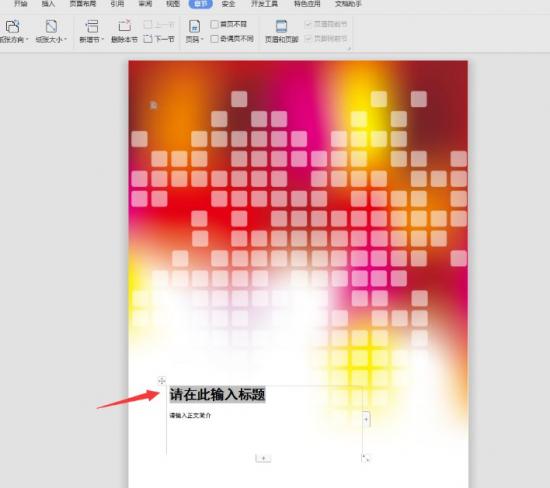
第五步:填写好内容后保存文档即可:
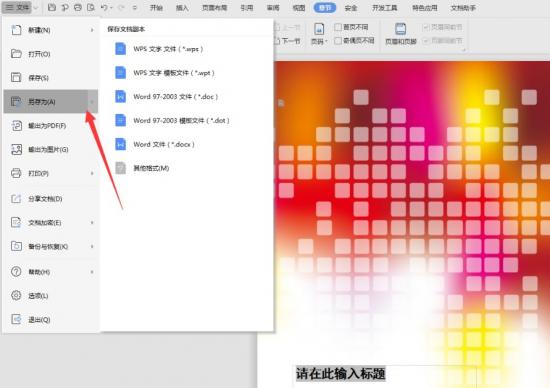
经过上文的介绍,大家是否已经掌握了Word插入封面怎么做的技巧呢?如果掌握了,那么大家可以尝试去制作一个美丽的封面吧。
原文链接:https://000nw.com/13653.html
=========================================
https://000nw.com/ 为 “电脑技术吧” 唯一官方服务平台,请勿相信其他任何渠道。
系统教程 2023-07-23
电脑技术 2023-07-23
应用技巧 2023-07-23
系统教程 2023-07-23
系统教程 2023-07-23
软件办公 2023-07-11
软件办公 2023-07-11
软件办公 2023-07-12
软件办公 2023-07-12
软件办公 2023-07-12
扫码二维码
获取最新动态
